De juiste overlay kan het verschil maken in de presentatie van je livestream. De keuze aan visuele elementen is enorm, en je kunt ze veel eenvoudiger gebruiken dan je misschien denkt. Deze handleiding laat je zien hoe je gratis overlays kunt vinden, waar je op moet letten en hoe je ze kunt gebruiken in OBS Studio.
Belangrijkste inzichten
- Gebruik platforms zoals Stream Elements en Zerging Gaming voor hoogwaardige gratis overlays.
- Je kunt overlays rechtstreeks integreren in OBS Studio, als browserlink of als afbeeldingsbestand.
- Websites zoals Place it en Visuals by Impulse bieden bewerkbare sjablonen aan die je kunt aanpassen.
- Je kunt ook overlays laten maken als je niets passends vindt.
Stap 1: Gratis overlays vinden
Laten we beginnen met de eerste stap: Ga naar de website van Stream Elements. Hier moet je je eerst aanmelden. Het is aan jou welk account je daarvoor gebruikt; je kunt je ook aanmelden met een Twitch-account.
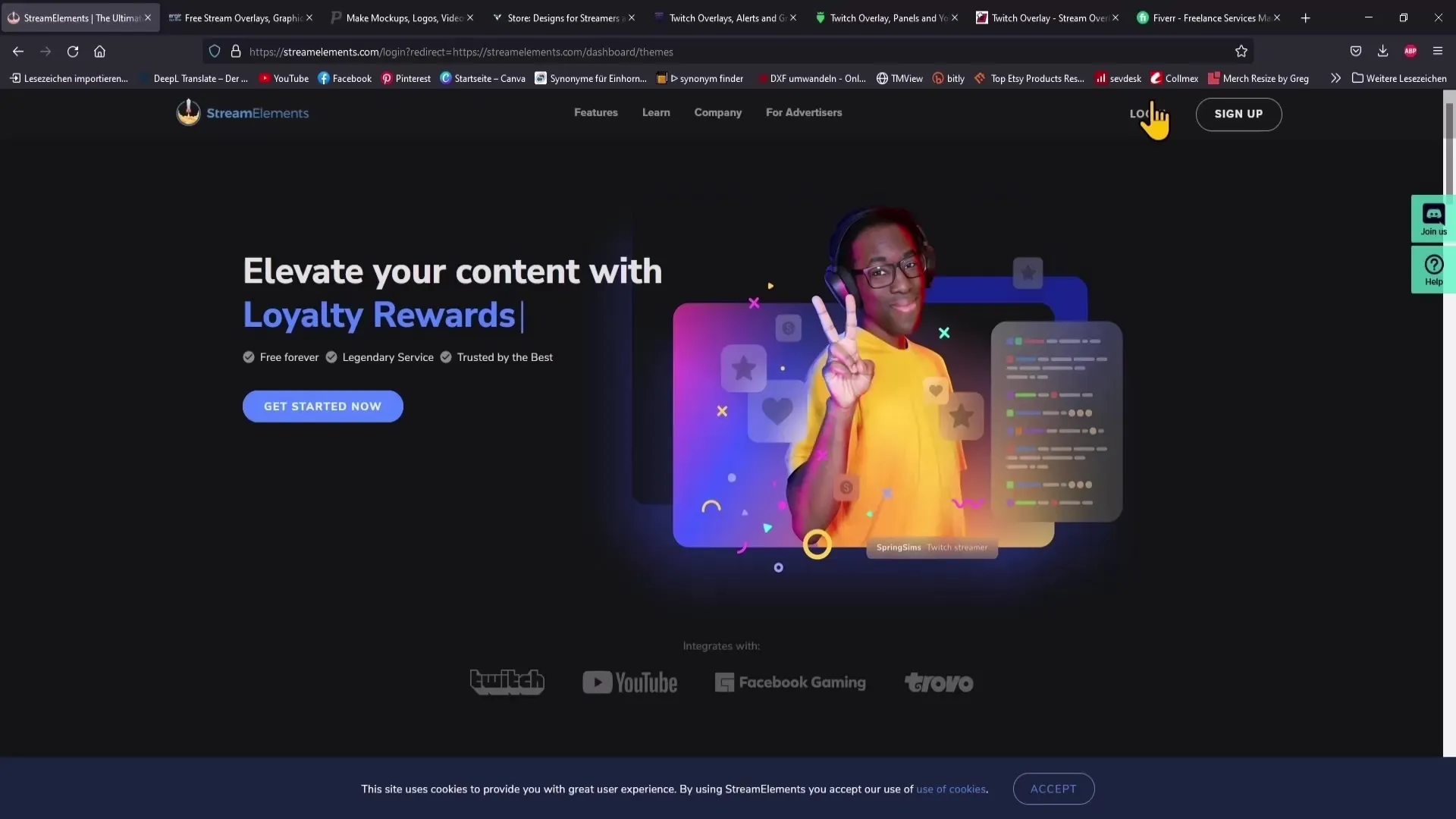
Zodra je bent ingelogd, ga je aan de linkerkant naar de Overlays Gallery. Hier heb je de mogelijkheid om door een groot aantal gratis overlays te bladeren.
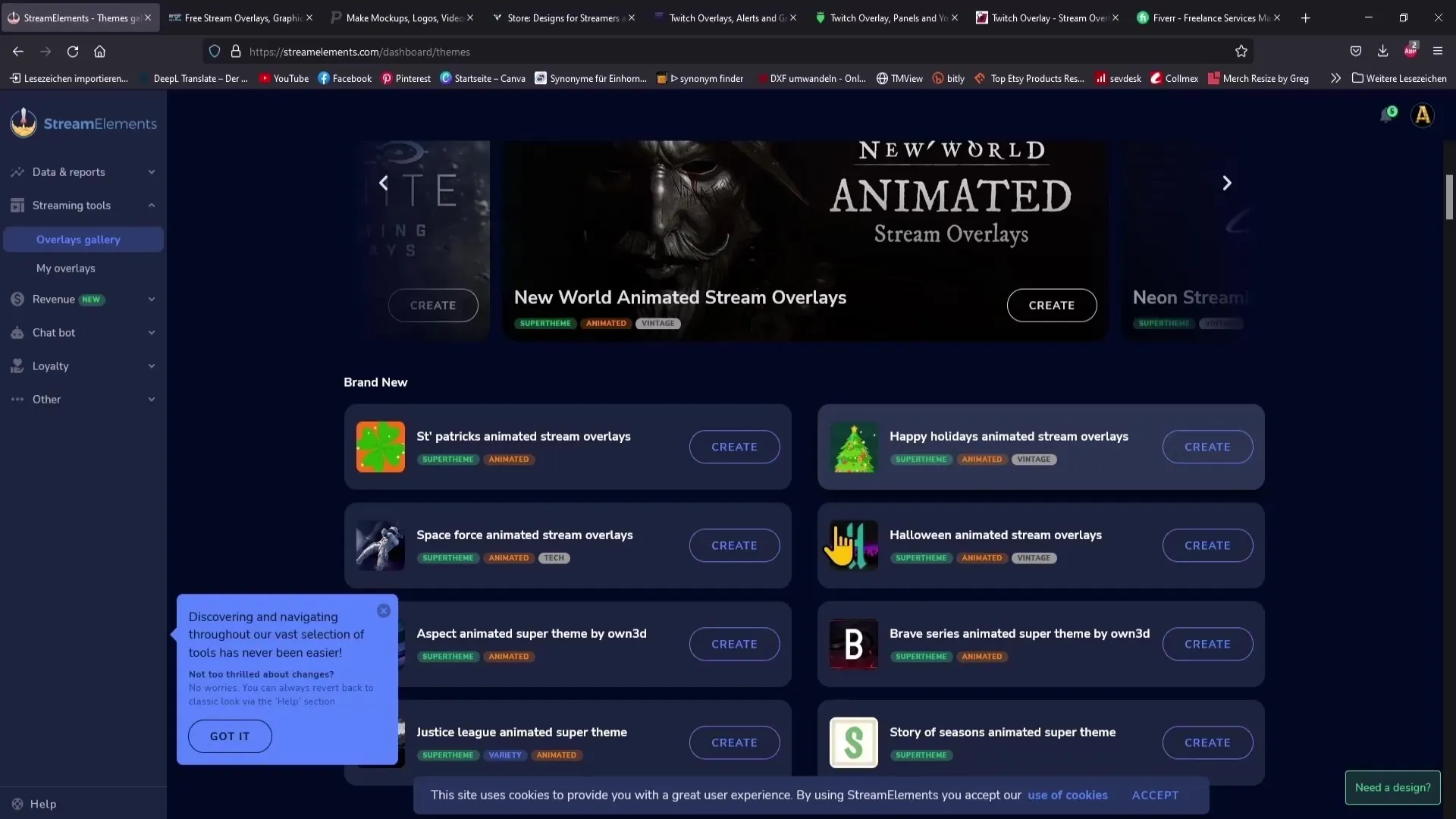
Een voorbeeld hiervan zou de "Spaceforce geanimeerde Stream Overlay" kunnen zijn. Als je de overlay leuk vindt, klik dan gewoon op "Create" en je krijgt een voorbeeld te zien.
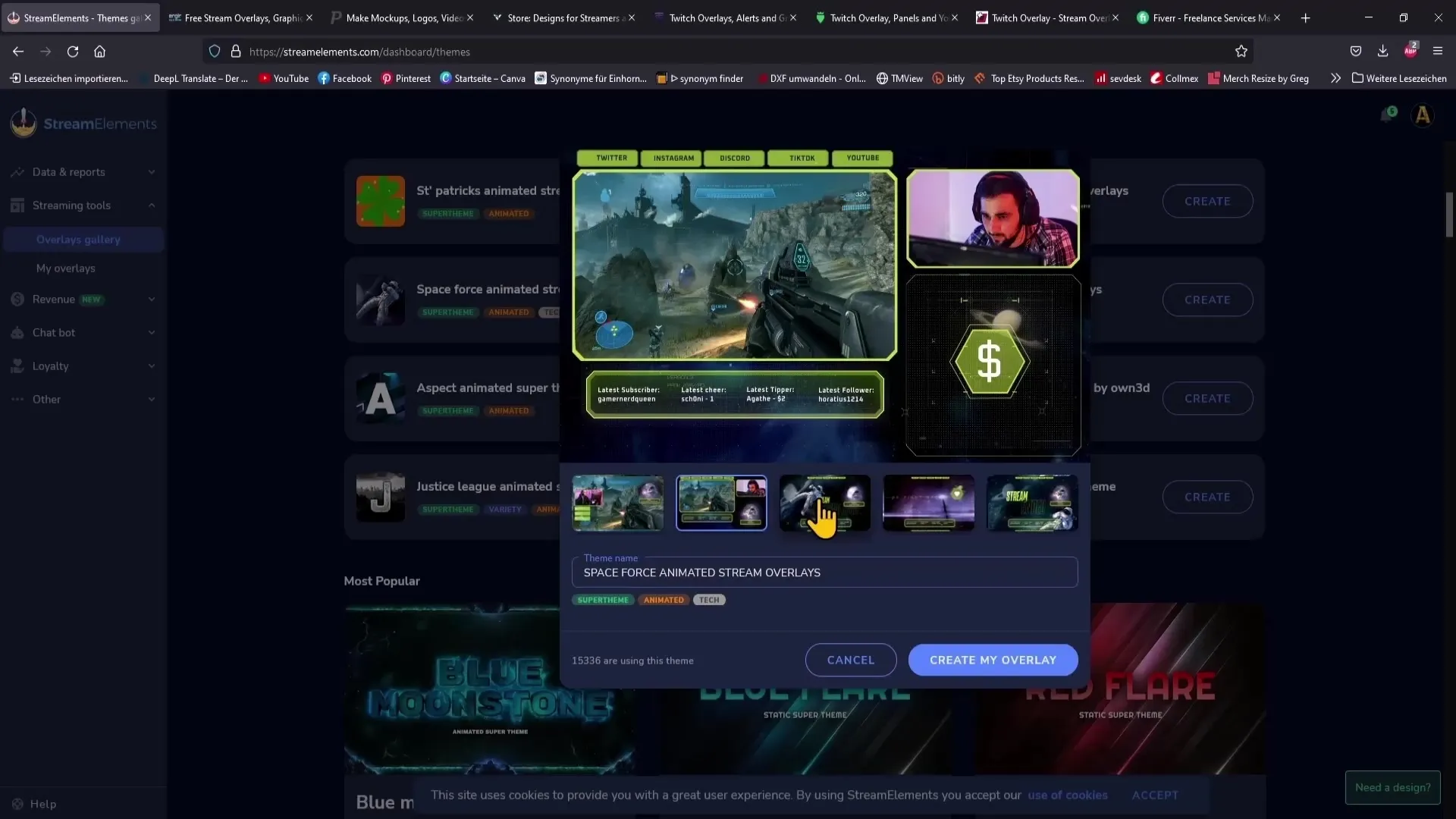
Als je het voorbeeld bevalt, kies dan "Create my Overlay". Nu kun je de link van de overlay kopiëren door op de haak te klikken en vervolgens met een rechtermuisknop op de link te klikken en "kopiëren" te selecteren.
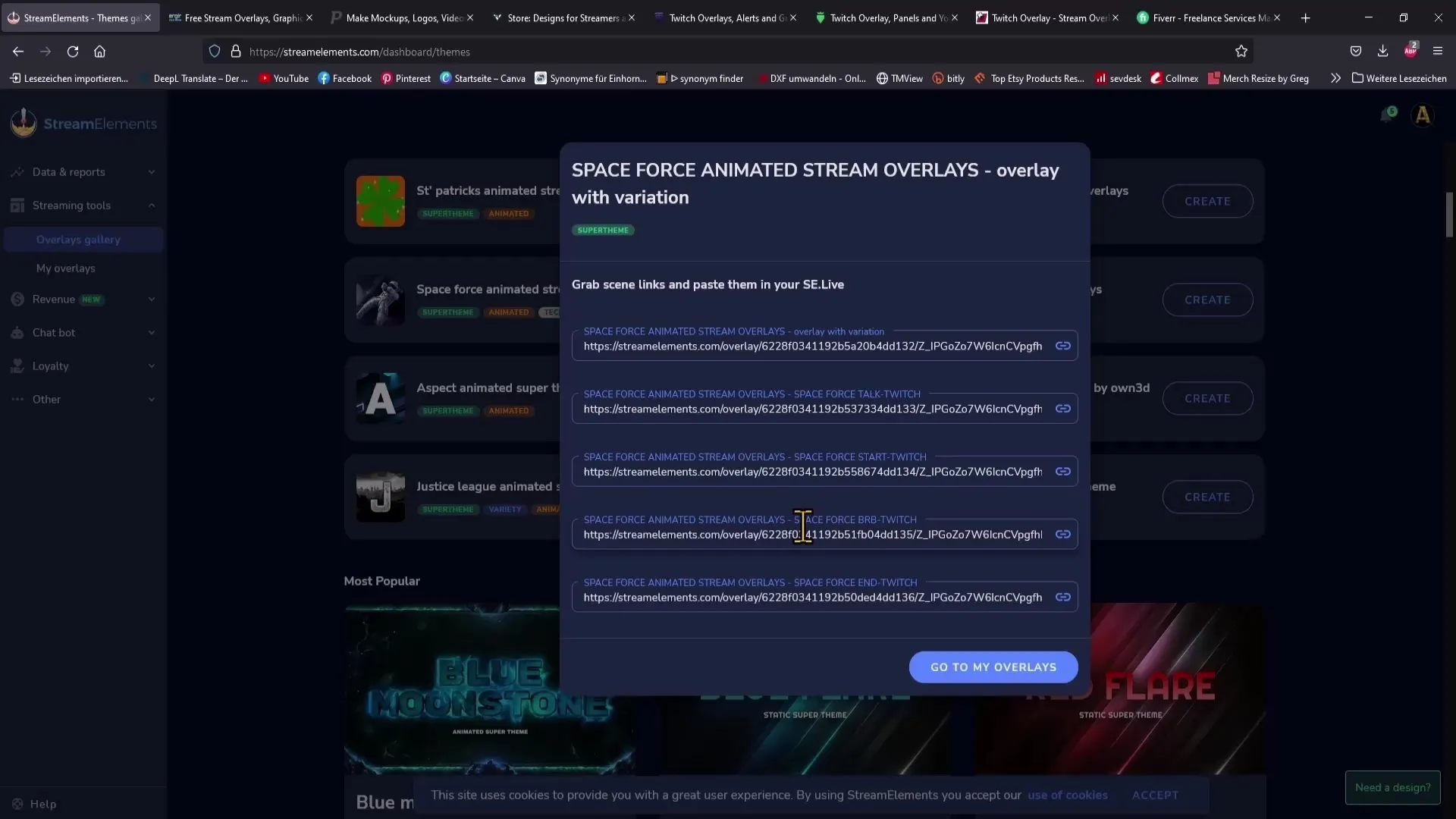
Stap 2: Overlay toevoegen in OBS Studio
Nu je de link hebt, open OBS Studio en ga naar het scene waar je de overlay wilt toevoegen.
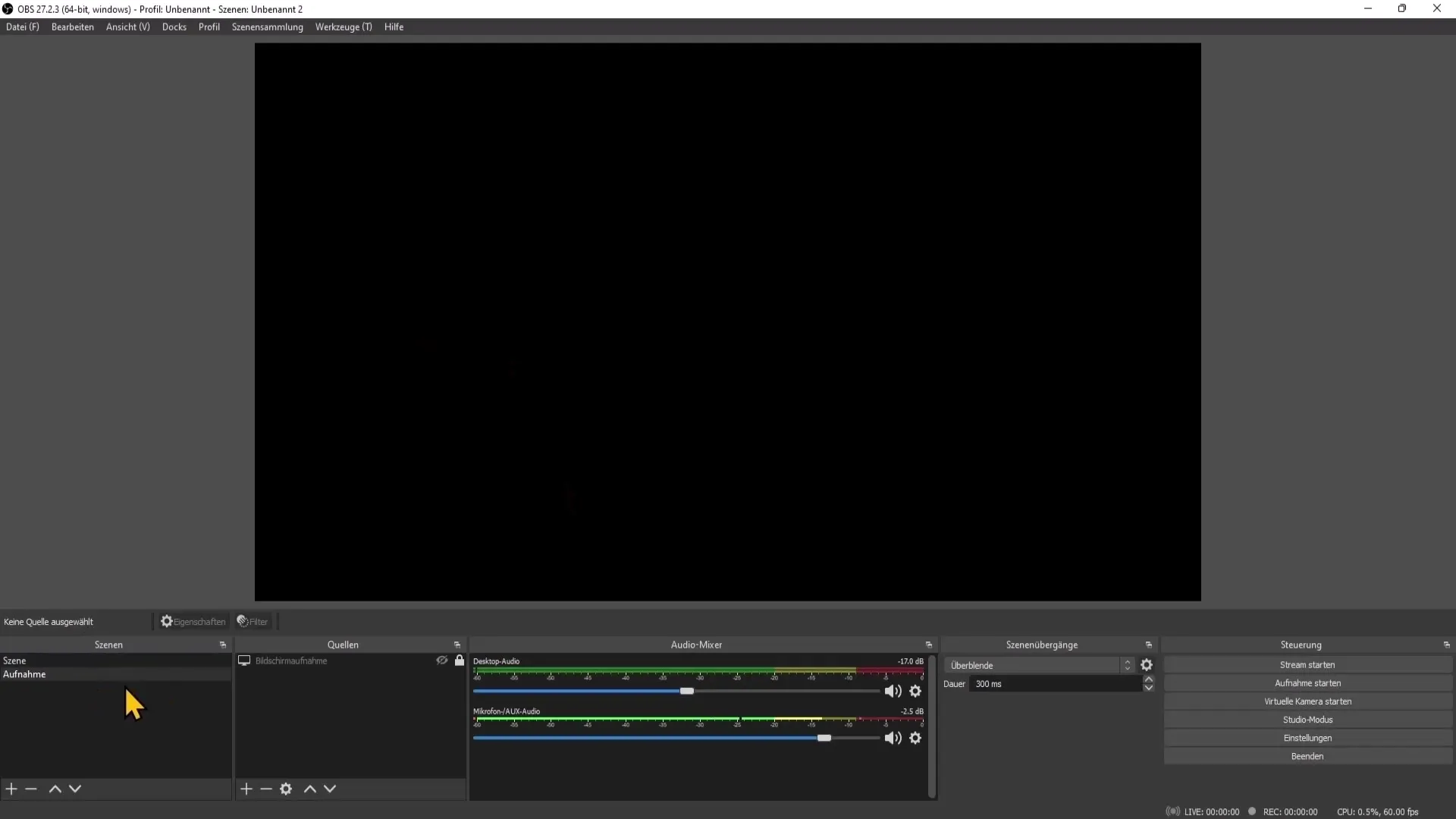
Voeg in de bronnenlijst een nieuwe bron toe door op het plusteken te klikken en "Browser" te selecteren.
Geef de overlay een naam, bijvoorbeeld "Overlay", en klik op "OK". Plak nu je gekopieerde link in het URL-veld. Gebruik hiervoor de sneltoets Ctrl + V.
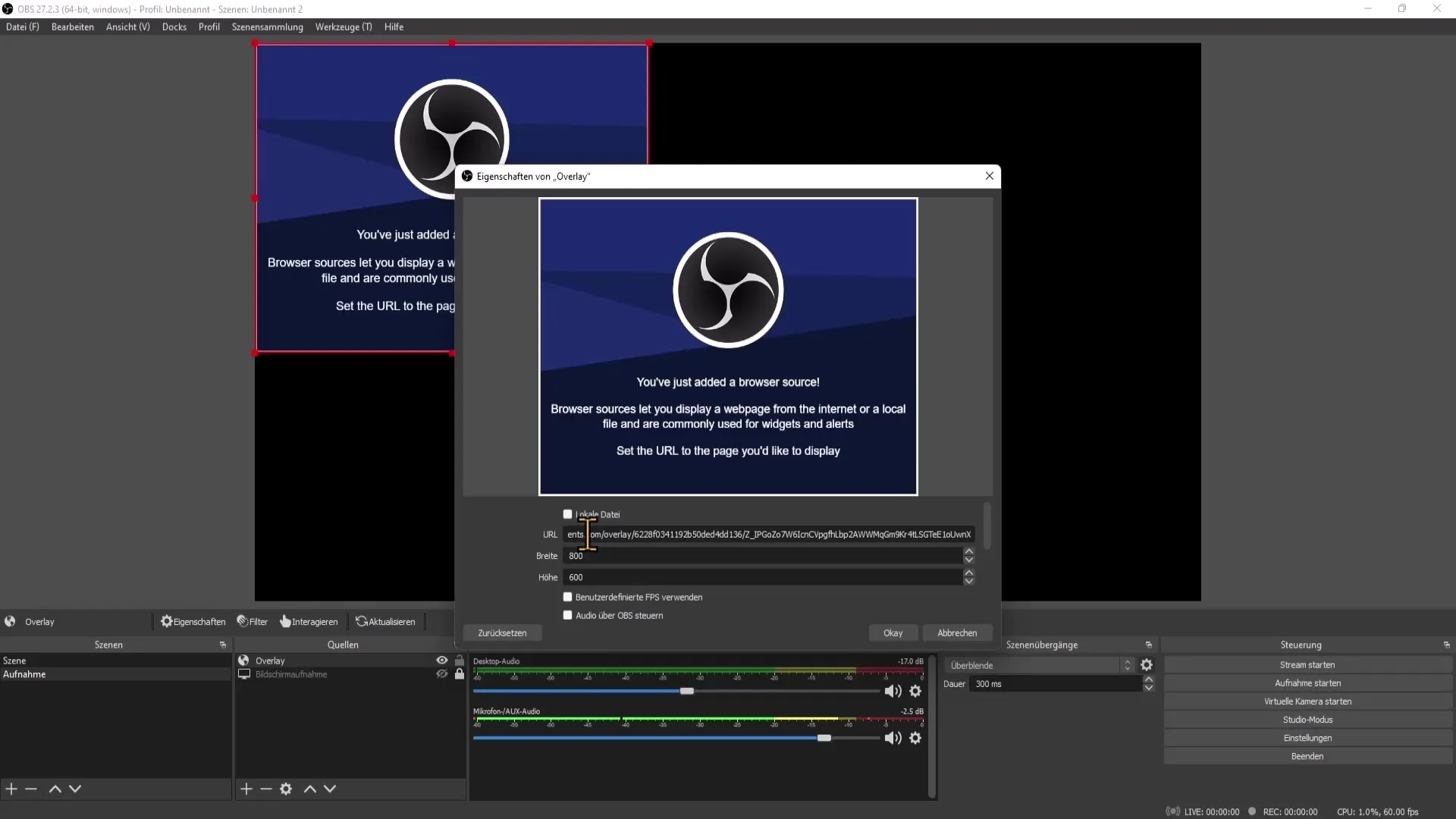
Klik op "OK" en je overlay zou nu moeten worden weergegeven.

Stap 3: Afbeeldingsbestanden als overlays gebruiken
Als je een afbeeldingoverlay hebt, klik dan ook op het plusteken in de bronnenlijst. Kies deze keer "Afbeelding".
Geef de afbeelding een naam en klik op "OK". Zoek vervolgens het afbeeldingsbestand dat je als overlay wilt gebruiken, vanuit je opslaglocatie.
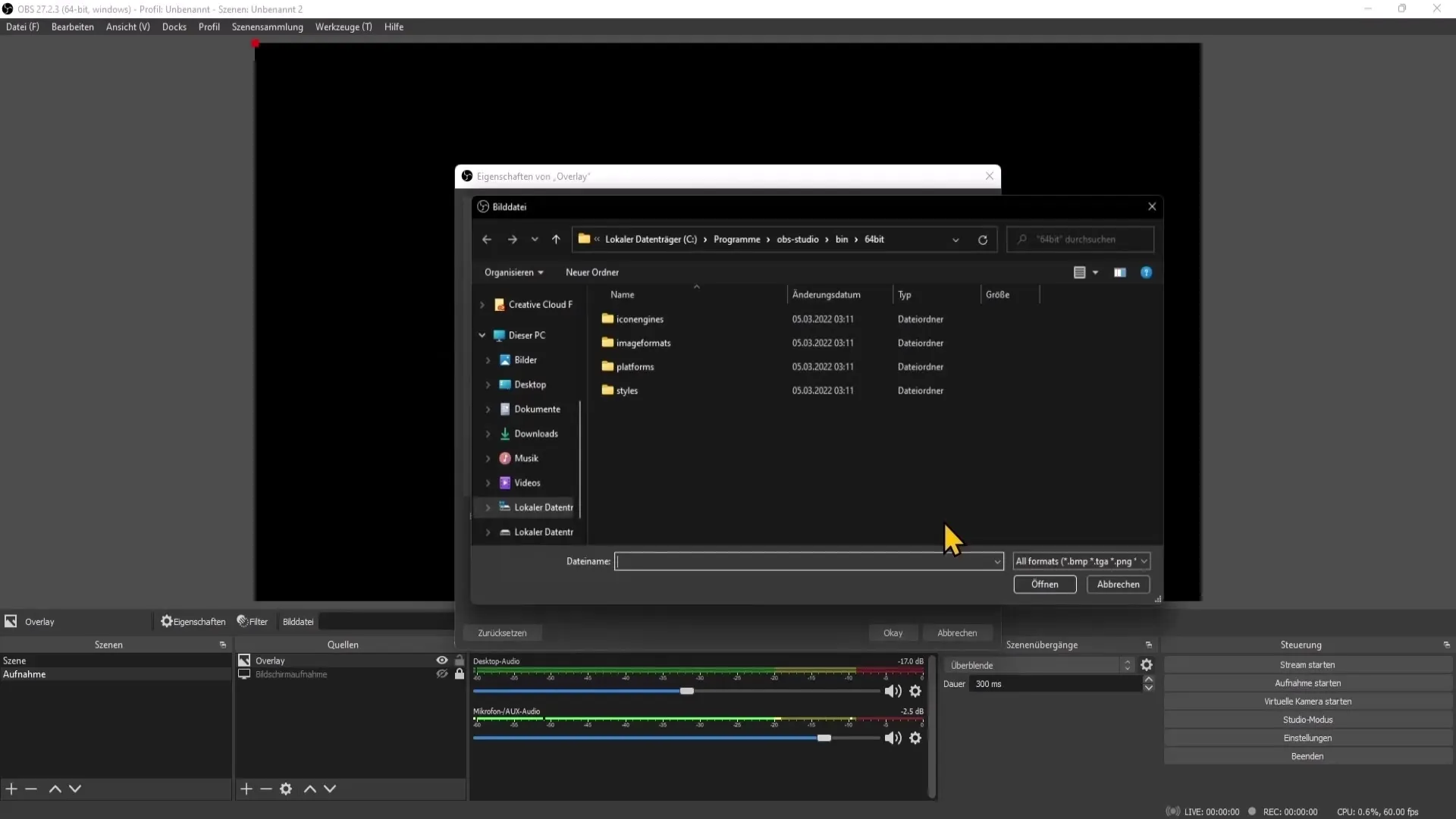
Activeer de optie "Afbeelding ontladen" als de afbeelding niet wordt weergegeven om de prestaties te optimaliseren, en klik op "OK".
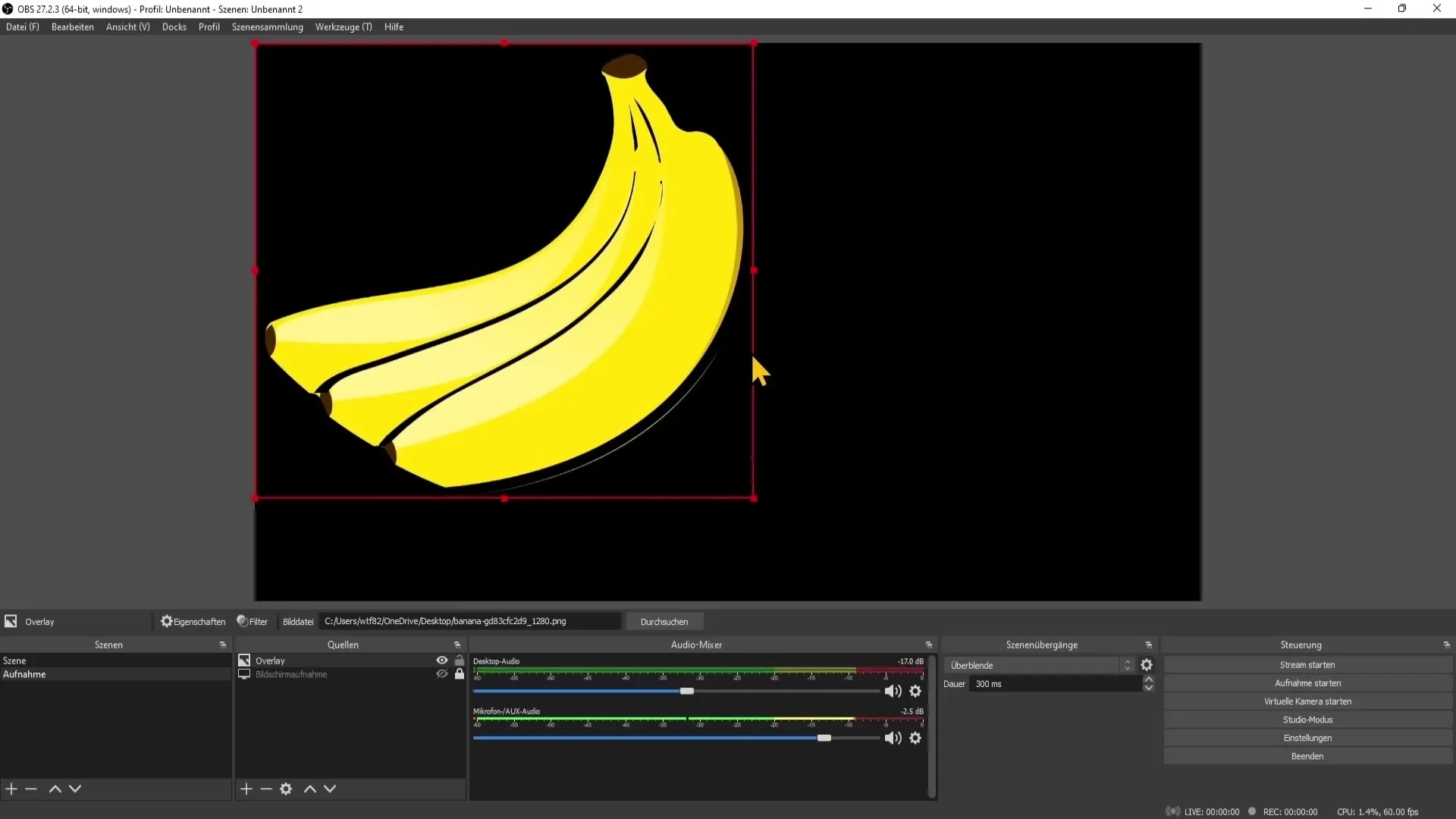
De afbeeldingoverlay is nu geïntegreerd in je livestream.
Stap 4: Meer bronnen voor gratis overlays
Na het instellen met Stream Elements bekijken we nu een andere site: Zerging Gaming. Hier vind je veel gratis overlays in afbeeldingsformaten die je ook kunt downloaden.
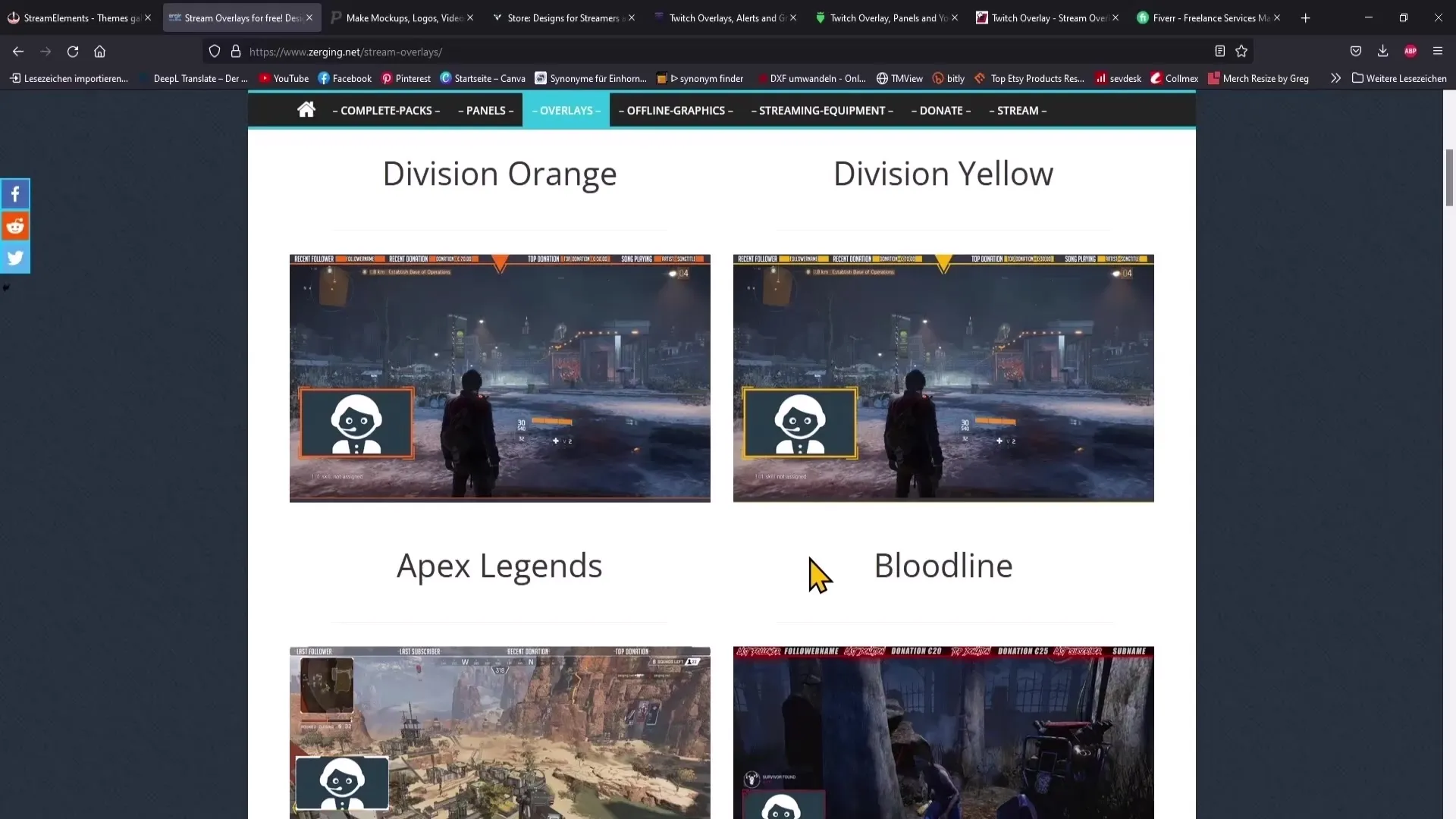
Als je de pagina doorzoekt, zou je speciale overlays kunnen vinden voor spellen zoals Hearthstone of FIFA. Deze zijn perfect als je in deze categorieën streamt.
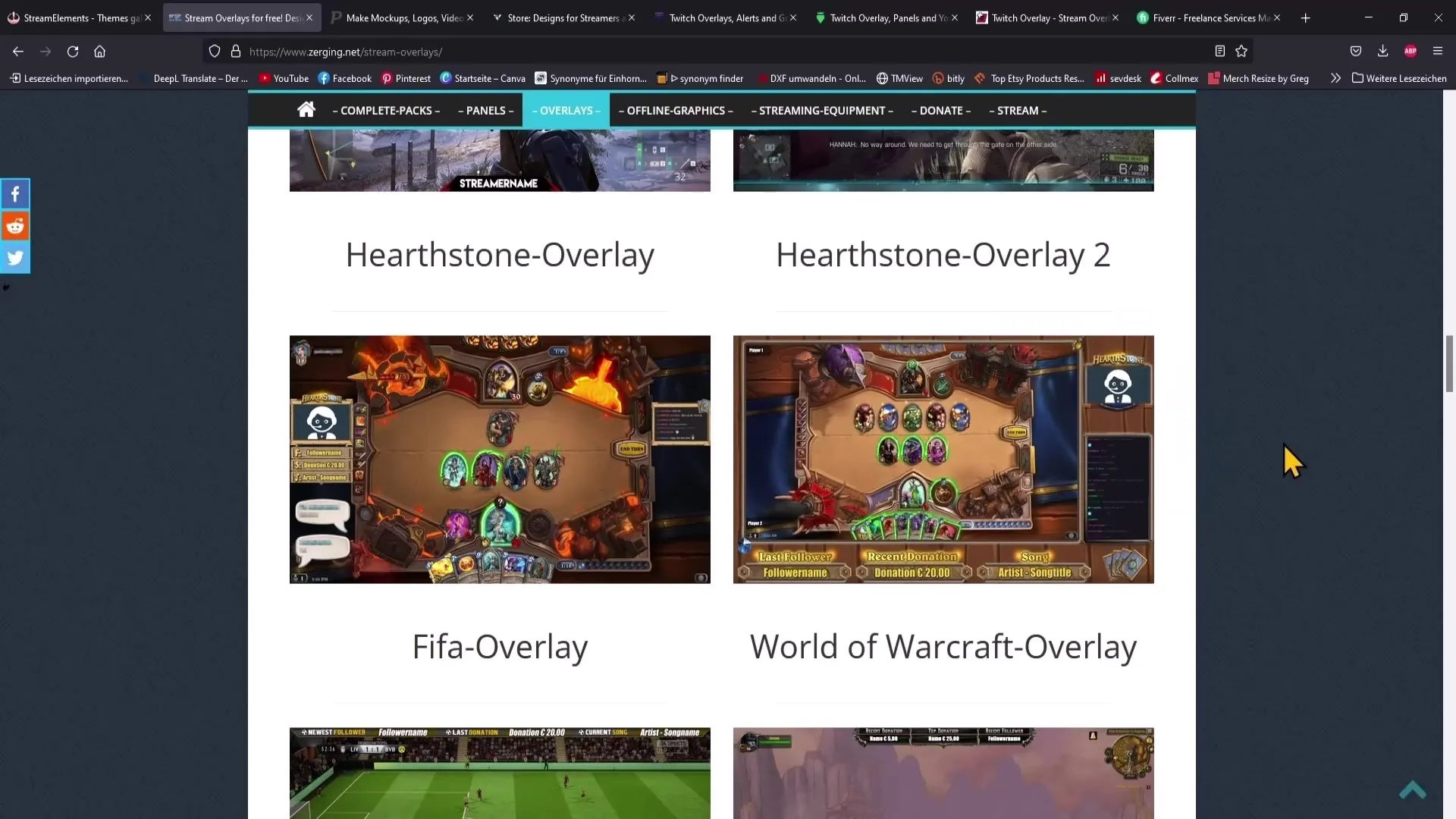
Nog een bron is Place it. Gewoon "gratis overlays" in de zoekbalk invoeren en je vindt aanpasbare sjablonen.
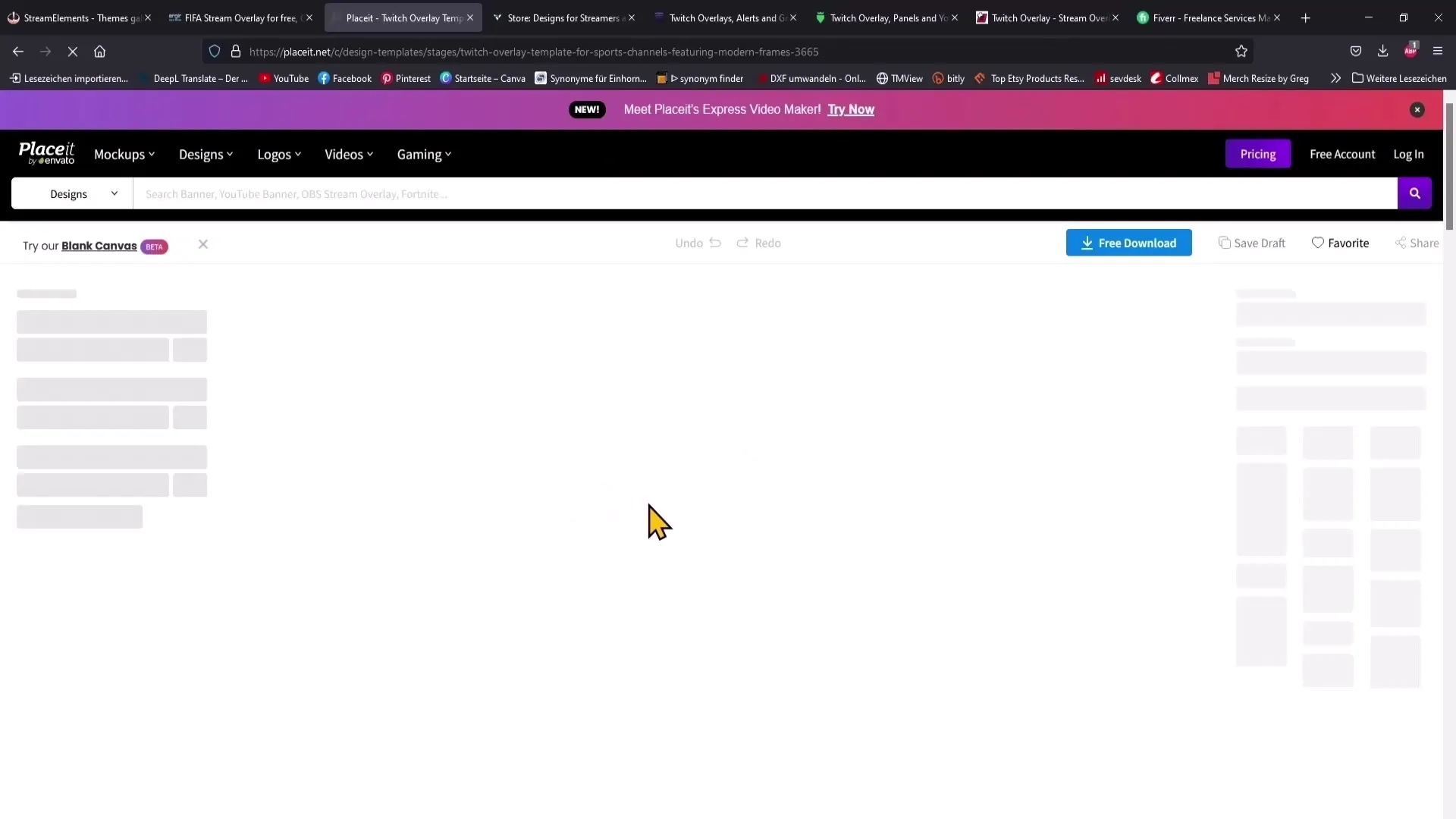
Hier kun je de kleuren en rangschikking van de elementen individueel aanpassen en ook eigen tekst toevoegen of verwijderen.
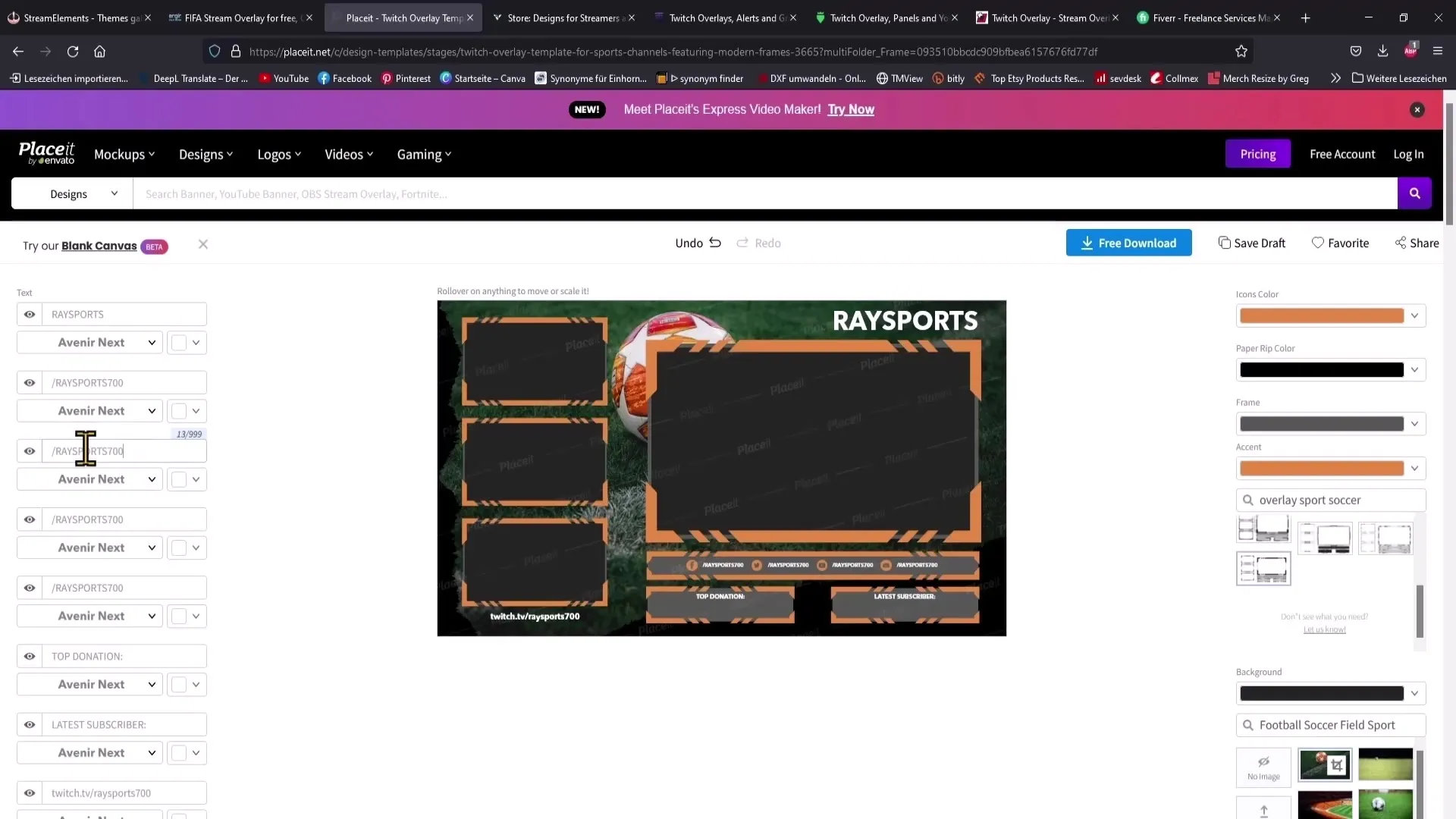
Als dit je niet aanspreekt, probeer dan Visuals by Impulse, een platform dat ook veel hoogwaardige, gratis overlays biedt. De overlays zijn professioneel en deels geanimeerd.
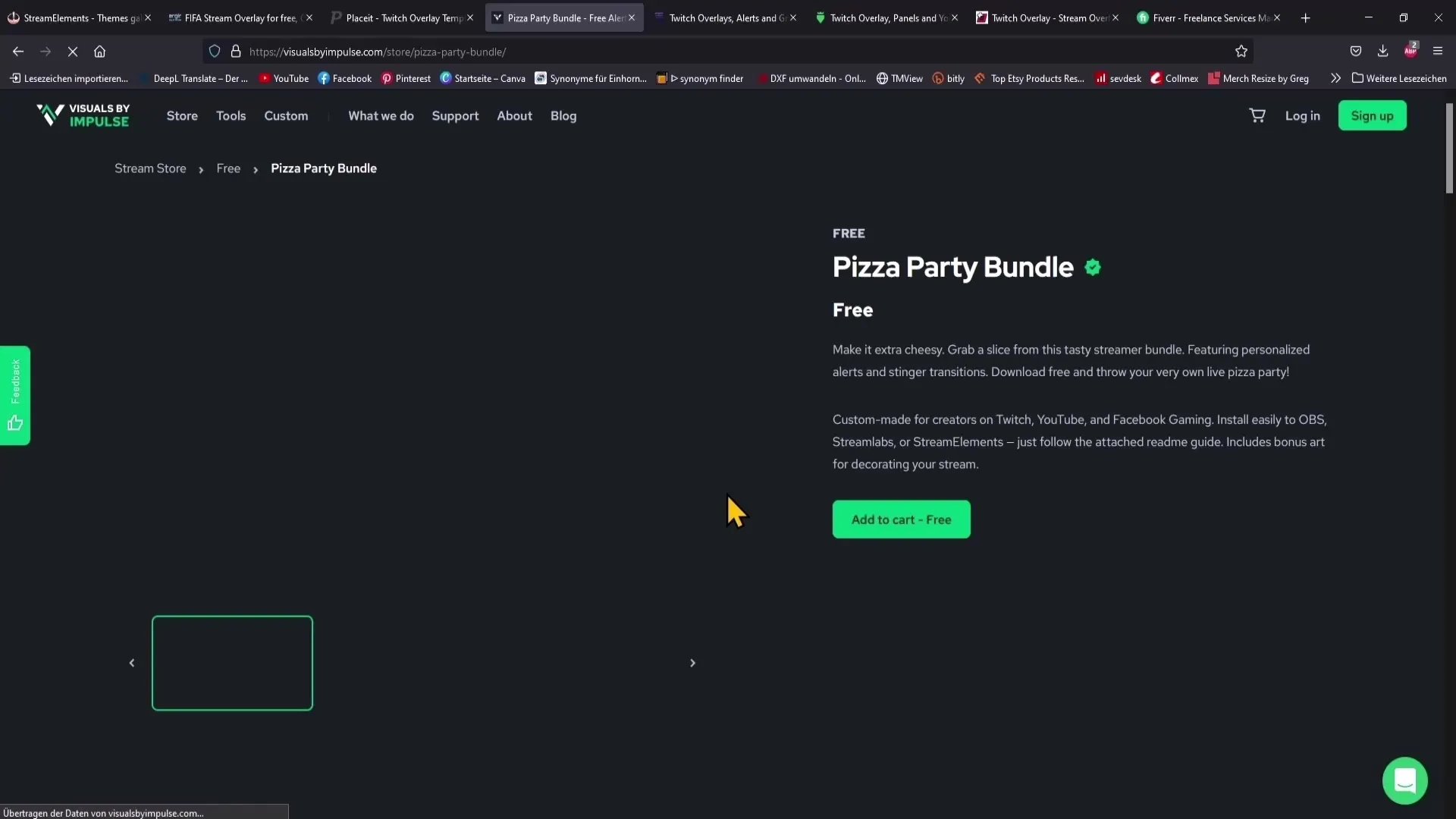
Stap 5: Denk aan speciale aanbiedingen
Als je nog geen passende overlays hebt gevonden, bekijk dan Twitchtemplate.com, dat weliswaar voor Twitch is ontworpen maar ook veel nuttige overlays voor YouTube kan bieden.
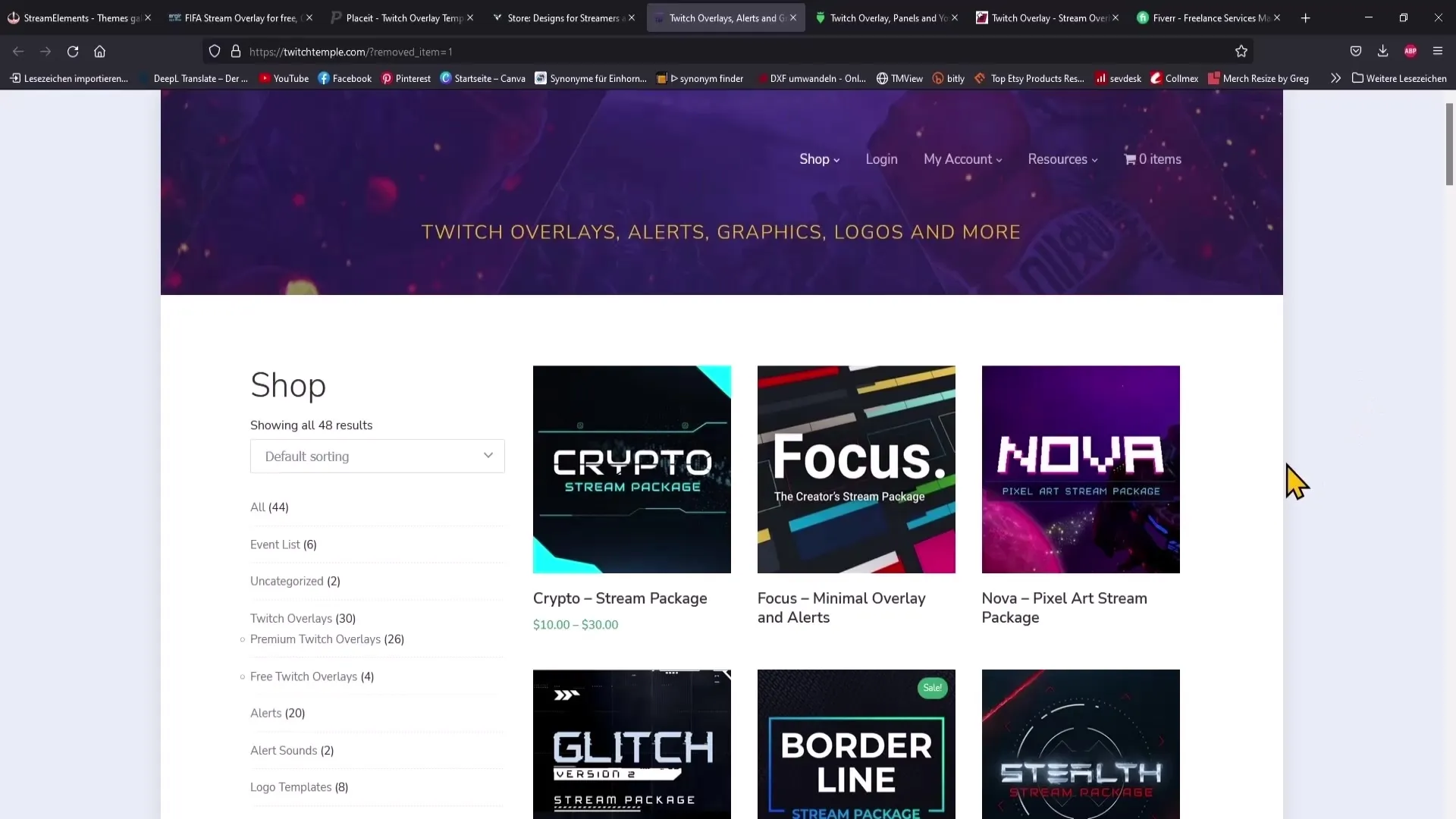
Sommige gratis overlays zijn daar misschien beperkt, maar er zijn ook opties die goed aanpasbaar zijn.
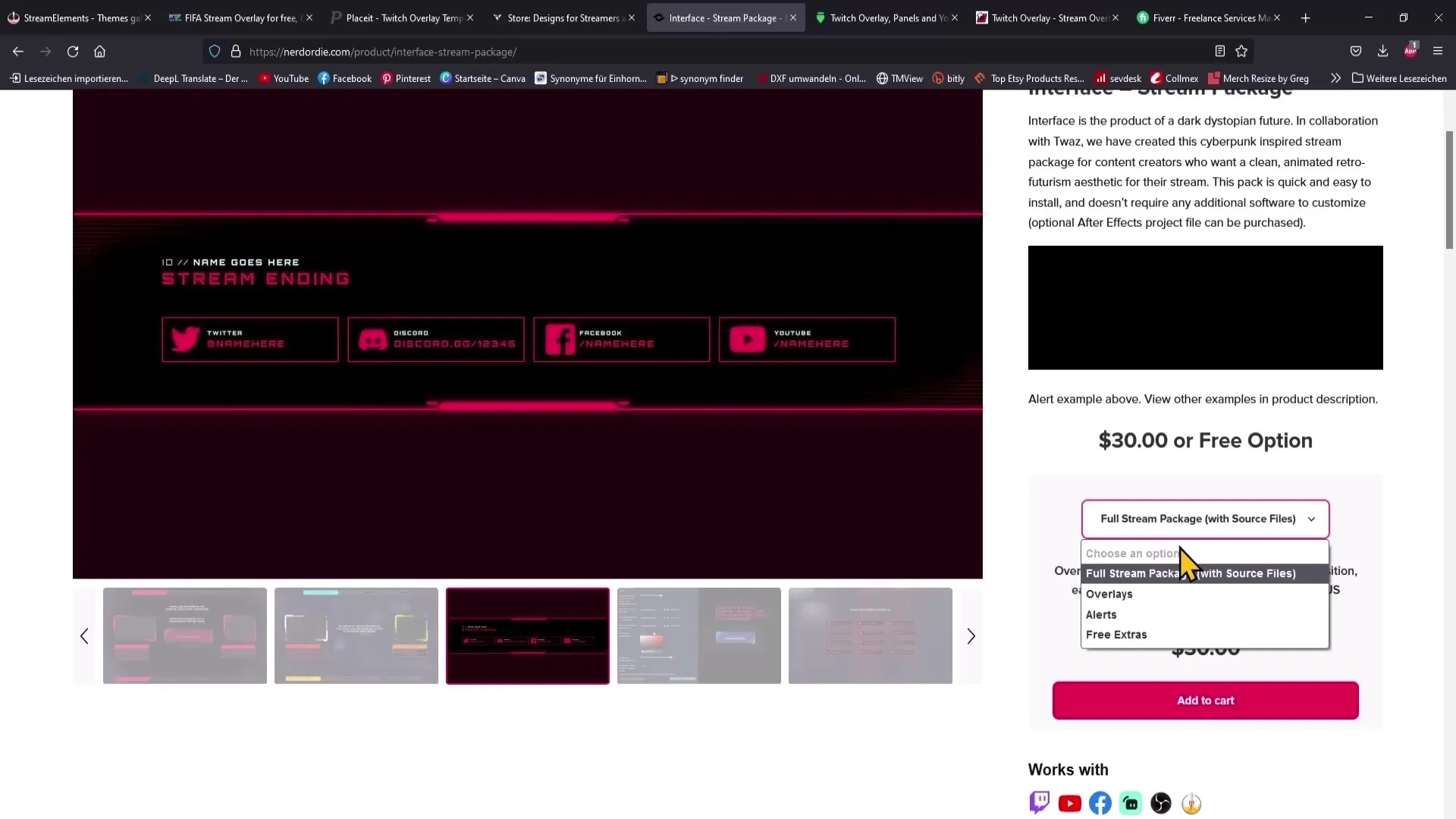
Tenslotte is er Fiverr, waar je ook opdrachten kunt geven voor individueel ontworpen overlays. Hier vind je vaak goede aanbiedingen voor relatief lage kosten.
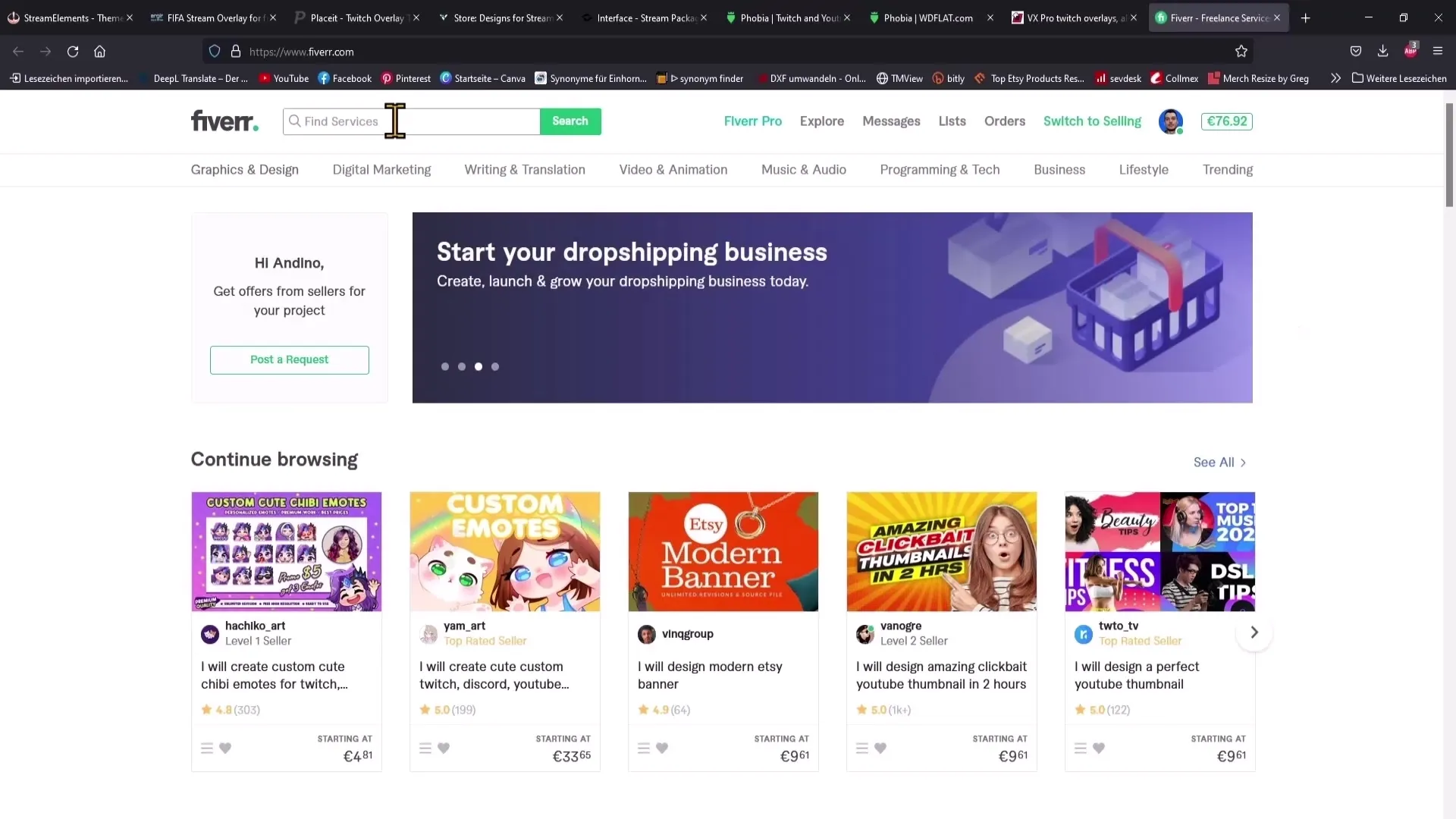
Samenvatting
De opties zijn divers als het gaat om het vinden van een overlay voor jouw livestream. Dankzij de genoemde websites heb je nu toegang tot een breed scala aan gratis overlays die geschikt zijn voor verschillende spelcategorieën en individuele aanpassingen. Bovendien is er getoond hoe je de overlays eenvoudig kunt integreren in OBS Studio.
Veelgestelde vragen
Hoe voeg ik overlays toe aan OBS Studio?Je voegt een nieuwe bron toe aan de bronnenlijst, kiest "Browser" of "Afbeelding" en voert de link in of selecteert het bestand.
Kan ik de overlays aanpassen?Ja, veel platforms bieden de mogelijkheid om overlays individueel aan te passen, bijvoorbeeld door kleuren en tekst te wijzigen.
Waar vind ik de beste gratis overlays?Websites zoals Stream Elements, Zerging Gaming en Place it zijn goede bronnen voor gratis overlays.
Zijn er ook betaalde opties?Ja, je kunt ook aanbiedingen vinden op platforms zoals Fiverr om individuele overlays te laten maken.
Zijn de aangeboden overlays professioneel?De kwaliteit van de overlays varieert, maar veel platforms bieden professionele ontwerpen aan die geschikt zijn voor livestreams.


